Verknüpfen Sie doppelte Kontakte in Outlook.com
Sie können das Tool Doppelte Kontakte verknüpfen verwenden, um Ihre Kontakte zu bereinigen. Dieses Tool identifiziert Kontakte mit mehreren Einträgen und gibt Ihnen die Möglichkeit, sie zu verknüpfen, sodass sie als ein einziger Kontakt angezeigt werden. Sie können die Verknüpfung von Kontakten später aufheben, wenn Sie dies wünschen.
Verknüpfen Sie doppelte Kontakte in Outlook.com mit dem Tool
Melden Sie sich bei Outlook.com an.
Wählen Sie unten auf der Seite aus
 .
. Wählen Sie in der Befehlsleiste oben auf der Seite Verwalten > Doppelte Kontakte verknüpfen aus
Hinweis: Wir empfehlen, Kontakte in Gruppen von weniger als 50 Kontakten gleichzeitig zu verknüpfen.
Kontakte manuell verknüpfen
Sie können Kontakte auch manuell verknüpfen:
Wählen Sie auf der Seite „Personen" zwei oder mehr Kontakte aus und wählen Sie dann im Bereich auf der rechten Seite Kontakte verknüpfen aus.
Verknüpfung von Kontakten aufheben
Wählen Sie auf der Seite Personen den Kontakt aus, dessen Verknüpfung Sie aufheben möchten.
Wählen Sie auf der Symbolleiste Verknüpfte Kontakte und dann neben jedem Kontakt, dessen Verknüpfung Sie aufheben möchten, Verknüpfung aufheben aus.
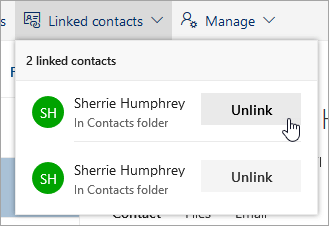
Brauchst du noch immer Hilfe?
Um Support in Outlook.com zu erhalten, klicken Sie hier oder wählen Sie aus Um uns in Outlook.com zu kontaktieren, müssen Sie sich anmelden. Wenn Sie sich nicht anmelden können, klicken Sie hier . | ||
Weitere Hilfe zu Ihrem Microsoft-Konto und Ihren Abonnements finden Sie unter Konto- und Abrechnungshilfe . | ||
| Geben Sie hier Ihr Problem ein , um Hilfe zu erhalten und Fehler bei anderen Microsoft-Produkten und -Diensten zu beheben. | |
Stellen Sie Fragen, verfolgen Sie Diskussionen und teilen Sie Ihr Wissen in der Outlook.com-Community . |
Siehe auch
Importieren Sie Kontakte in ein Outlook.com-Konto
Kontakte und Kontaktlisten in Outlook.com erstellen, anzeigen und bearbeiten


No comments:
Post a Comment